Top 9 måder at gendanne det manglende personlige hotspot på iPhone
Miscellanea / / July 29, 2023
Funktionen Personal Hotspot giver dig mulighed for nemt at dele din iPhones internetforbindelse med enheder i nærheden som din computer eller tablet. Selvom opsætningen af det personlige hotspot typisk er hurtig og ligetil, kan du muligvis ikke gøre det, hvis funktionen forsvinder fra appen Indstillinger. Heldigvis gendan det manglende personlige hotspot på din iPhone med et par tricks.

Forældede operatørindstillinger, netværksproblemer, og forkert konfigurerede APN-indstillinger er blot nogle få årsager til dette. Denne guide vil lede dig gennem alle de mulige løsninger til gendannelse af den manglende personlige hotspot-funktion. Så lad os tage et kig.
1. Tjek med din udbyder
Det er vigtigt at bemærke, at ikke alle mobiltelefonudbydere eller mobilabonnementer understøtter funktionen Personal Hotspot på iPhone. I så fald vises muligheden muligvis ikke, uanset hvad du gør. Derfor er det en god idé at kontakte din udbyder og sikre, at funktionen er tilgængelig for din nuværende mobilplan.
2. Få adgang til personligt hotspot fra menuen Mobile Data
En anden ting, du kan gøre, er at aktivere funktionen Personal Hotspot fra menuen Mobile Data og se, om den virker. For at gøre det skal du åbne appen Indstillinger og trykke på Mobildata.

Vælg Personal Hotspot, og aktiver til/fra-knappen ud for 'Tillad andre at deltage' i den følgende menu. Se derefter, om den manglende personlige hotspot-indstilling vises på hovedsiden i menuen Indstillinger.


3. Skift flytilstand
Da funktionen Personal Hotspot kræver, at din iPhone har en aktiv mobildataforbindelse, kan problemer med dit netværk nogle gange få funktionen Personal Hotspot til at forsvinde. I de fleste tilfælde kan du løse netværksrelaterede problemer ved at aktivere og deaktivere flytilstand.
Åbn appen Indstillinger, og slå kontakten til ved siden af Flytilstand. Vent et par sekunder, og sluk den igen. Derefter skal du lukke og genåbne appen Indstillinger og se, om du kan finde indstillingen Personal Hotspot.

4. Tjek APN-indstillinger
Forkerte konfigurationer af Access Point Name (APN) på din iPhone kan også forårsage sådanne problemer. Flere brugere på Reddit rapporterede løse problemet ved blot at ændre APN-indstillingerne for Personal Hotspot. Du kan også give det en chance.
Trin 1: Åbn appen Indstillinger, tryk på Mobildata, og vælg Mobildatanetværk fra den følgende menu.


Trin 2: Skriv under Personligt hotspot internet i APN-feltet.
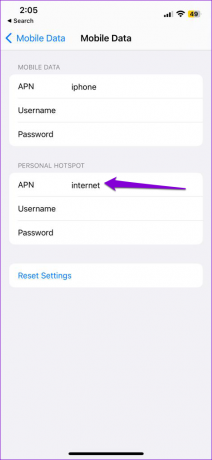
Vend tilbage til appen Indstillinger og kontroller, om det personlige hotspot vises.
5. Genstart din iPhone
Nogle gange virker de mest effektive løsninger for enkle til at være sande. Genstart af din iPhone er en sådan rettelse, der normalt hjælper med at løse mindre fejl med iOS.
For iPhone X eller nyere modeller skal du trykke og holde på Sleep/Wake-knappen sammen med en af lydstyrkeknapperne og derefter bruge skyderen til at slukke din iPhone. På ældre iPhones skal du trykke på og holde knappen Sleep/Wake nede, indtil skyderen vises, og derefter bruge den til at lukke din iPhone ned.
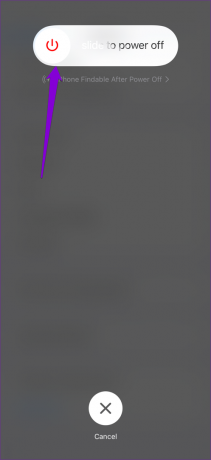
Når din iPhone slukker helt, skal du trykke på og holde knappen Sleep/Wake nede igen for at tænde den igen.
6. Skift din iPhones hotspot-navn
Mærkeligt nok, ændre din iPhones hotspot-navn kan også forårsage sådanne anomalier. Hvis du for nylig har ændret din iPhones navn, kan du prøve at skifte tilbage til det originale navn og se, om det virker.
Trin 1: Åbn appen Indstillinger, tryk på Generelt, og vælg Om.


Trin 2: Tryk på indstillingen Navn, og indtast det originale navn i tekstfeltet.
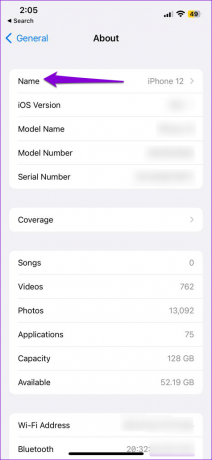
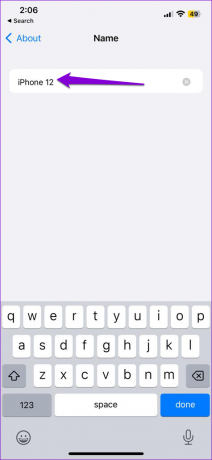
7. Opdater operatørindstillinger
Netværksudbydere udgiver ofte opdateringer for at forbedre netværksforbindelsen og forbedre brugeroplevelsen. Du kan installere disse opdateringer for at se, om det gendanner den manglende personlige hotspot-indstilling på din iPhone.
Trin 1: Åbn appen Indstillinger og tryk på Generelt.

Trin 2: Tryk på Om. Hvis der er nogen afventende opdateringer, bør du se en pop-up. Tryk på Opdater for at fortsætte.

8. Installer de seneste iOS-opdateringer
Det er lige så vigtigt at holde din iPhone opdateret til den nyeste iOS-version. Disse opdateringer inkluderer ikke kun nye funktioner, men bringer også meget tiltrængte fejlrettelser. Derfor er det bedst at installere disse opdateringer.
Åbn appen Indstillinger, tryk på Generelt, og vælg Softwareopdatering. Download og installer eventuelle ventende opdateringer og se, om det løser dit problem.

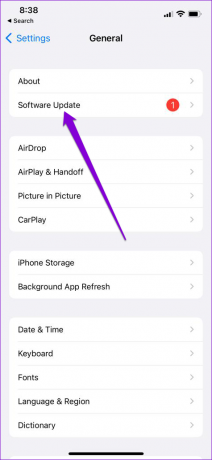
9. Nulstil netværksindstillinger
Hvis du stadig ikke kan finde Personal Hotspot, kan der være et problem med netværksindstillingerne på din iPhone. Overvej i så fald nulstilling af alle netværksindstillinger på din iPhone for at løse problemet.
Trin 1: Åbn appen Indstillinger, naviger til Generelt, og tryk på 'Overfør eller nulstil iPhone'.

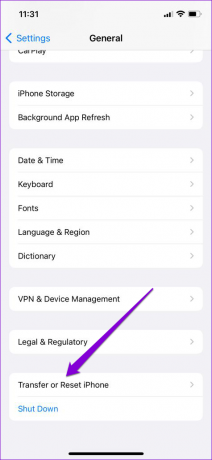
Trin 2: Tryk på Nulstil-indstillingen nederst, og vælg Nulstil netværksindstillinger fra menuen, der dukker op.


Efter nulstilling af netværksindstillingerne, bør indstillingen Personal Hotspot vises i appen Indstillinger.
Del forbindelsen
Sådanne problemer med din iPhone bør ikke forhindre dig i at dele din internetforbindelse. Før du giver op og leder efter en alternativ netværksforbindelse, kan du overveje at anvende ovenstående tips til at gendanne din iPhones manglende personlige hotspot-indstilling.
Sidst opdateret den 29. juni 2023
Ovenstående artikel kan indeholde tilknyttede links, som hjælper med at understøtte Guiding Tech. Det påvirker dog ikke vores redaktionelle integritet. Indholdet forbliver upartisk og autentisk.

Skrevet af
Pankil er civilingeniør af profession, der startede sin rejse som forfatter på EOTO.tech. Han sluttede sig for nylig til Guiding Tech som freelanceskribent for at dække how-tos, forklarende vejledninger, købsvejledninger, tips og tricks til Android, iOS, Windows og Web.



